
Давайте признаем, что YouTube сейчас является самым популярным и популярным каналом. крупнейший сайт для обмена видео. Сейчас сайтом пользуются практически все, у кого есть активное подключение к Интернету. Честно говоря, на YouTube есть контент, способный удовлетворить потребности в видео любой возрастной группы.
Поскольку YouTube — бесплатная платформа для обмена & смотрите видео, у вас нет недостатка в контенте. Иногда вы также можете встретить видео, которые смотрели несколько раз и хотите поделиться с друзьями.
Делиться видео YouTube с друзьями легко, поскольку у вас есть специальное меню «Поделиться». Однако что, если вы поделитесь определенной частью видео? В этом случае вы должны поделиться ссылкой на видео YouTube с отметкой времени.
Как отправить ссылку на YouTube с отметкой времени
Кроме того, если у ваших друзей низкая концентрация внимания, вы можете заставить их просмотреть определенную часть видео, добавив временную метку. Ниже мы рассказали о трех способах отправки ссылок на YouTube с помощью отметки времени. Давайте начнем.
Этот метод научит нас отправлять ссылку YouTube с отметкой времени на рабочий стол. Следуйте инструкциям, которые мы описали ниже.
1. Откройте свой любимый веб-браузер на своем компьютере.
<а я=0>2. Теперь посетите YouTube.com и войдите в свою учетную запись.
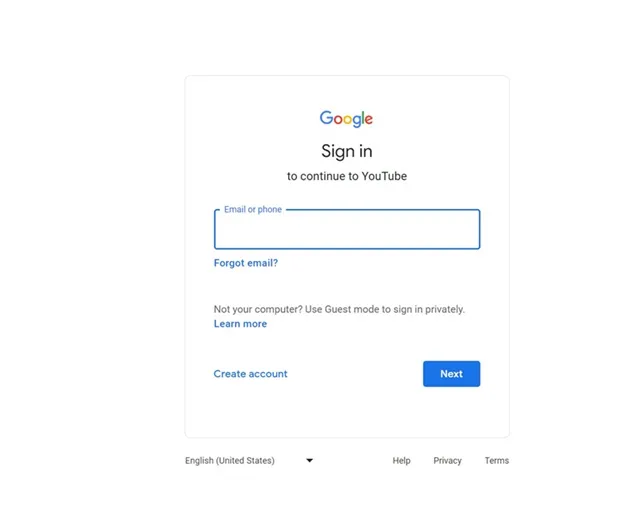
<а я=0>3. После входа в систему воспроизведите видео, которое вы хотите отправить, с отметкой времени. Теперь посмотрите или перешлите видео к той части, которой хотите поделиться.
<а я=0>4. Когда вы дойдете до той части видео, которой хотите поделиться, остановите видео. Нажмите кнопку Поделиться в интерфейсе видеоплеера YouTube.
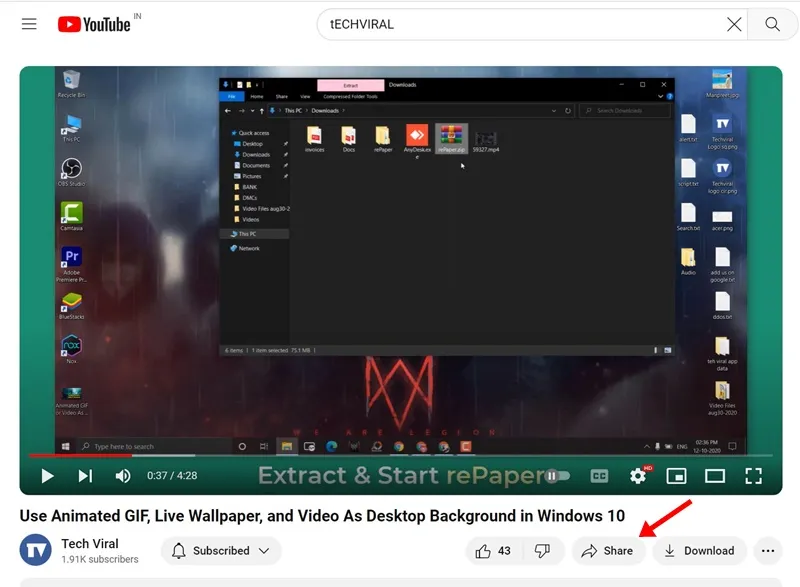
<а я=0>5. Теперь вы увидите ссылку с кнопкой «Копировать». Прежде чем скопировать ссылку, установите флажок Начать в [Time]. Например, если вы хотите поделиться частью видео с 2:20, будет написано: «Начать с 2:20».
![Начать с поля [Время] Начать с поля [Время]](https://cdn.howtogeek.blog/wp-content/uploads/2023/12/YouTube-4-1.webp)
<а я=0>6. Установив время, скопируйте обновленный URL-адрес видео и поделитесь им со своим другом.
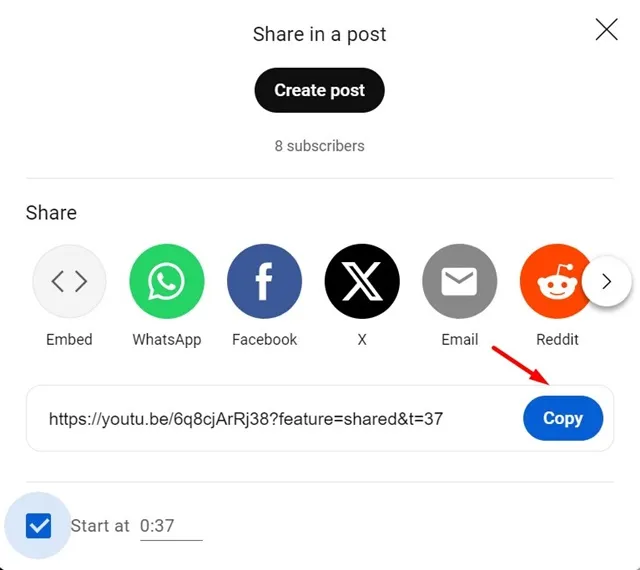
Вот и все! Вот как вы можете отправить ссылку YouTube с отметкой времени в веб-браузере настольного компьютера.
2. Отправьте ссылку на видео YouTube с отметкой времени на мобильном телефоне.
Если вы используете мобильное приложение YouTube для удовлетворения своих потребностей в видео, выполните следующие действия. Поскольку в мобильном приложении YouTube нет функции делиться видео с отметкой времени, вам необходимо вручную отредактировать ссылку и добавить метку времени.
Итак, в приложении YouTube вам необходимо вручную отредактировать ссылку общего доступа & добавьте к нему временную метку. Выполните несколько простых шагов, о которых мы рассказали ниже, чтобы отправить ссылку YouTube с отметкой времени на мобильный телефон.
1. Просто откройте приложение YouTube на своем Android или iPhone.
2. Теперь воспроизведите видео и дойдите до момента, которым хотите поделиться.
<а я=0>3. Нажмите кнопку Поделиться, чтобы создать ссылку для общего доступа.
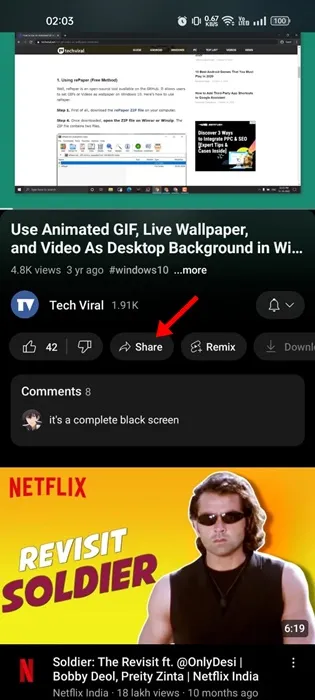
<а я=0>4. В появившемся меню нажмите кнопку Копировать ссылку.
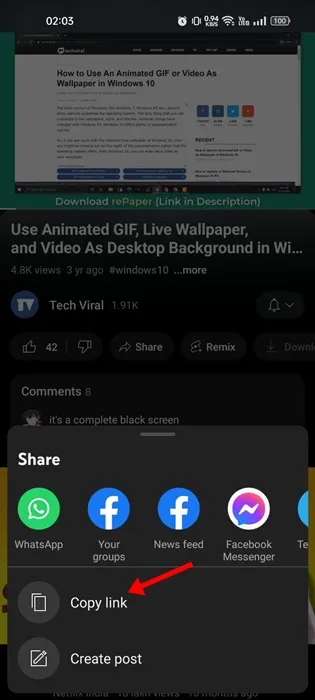
<а я=0>5. Ссылка на видео будет скопирована в буфер обмена. Чтобы добавить временную метку, вставьте «&t=» в конце ссылки, а затем время.
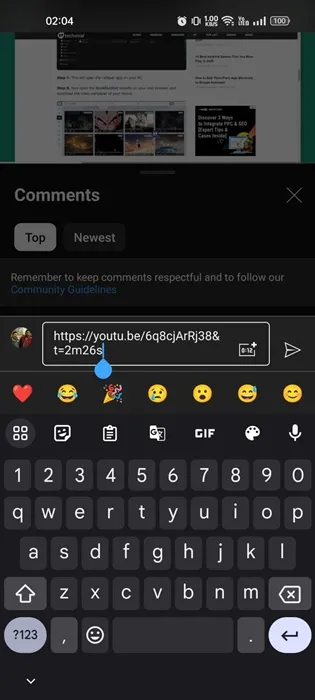
Например, если вы хотите, чтобы ваш друг увидел отметку 2:26 минуты, вставьте «&t=2m26s» в конце скопированного URL.
Вот и все! После внесения изменений в URL-адрес видео вы можете отправить его своему другу. Видео начнет воспроизводиться с установленного вами времени.
3. Как добавить временную метку видео в комментариях
Возможно, вы видели, как многие пользователи оставляли комментарии с временными метками к вашим любимым видео на YouTube. Вы когда-нибудь задумывались, как отмечать время комментариев на YouTube?
На самом деле, вам не придется предпринимать никаких дополнительных действий, чтобы связать часть видео в разделе комментариев. Это связано с тем, что YouTube автоматически создает временные метки, когда вы публикуете комментарий в формате времени, например чч:мм:сс.
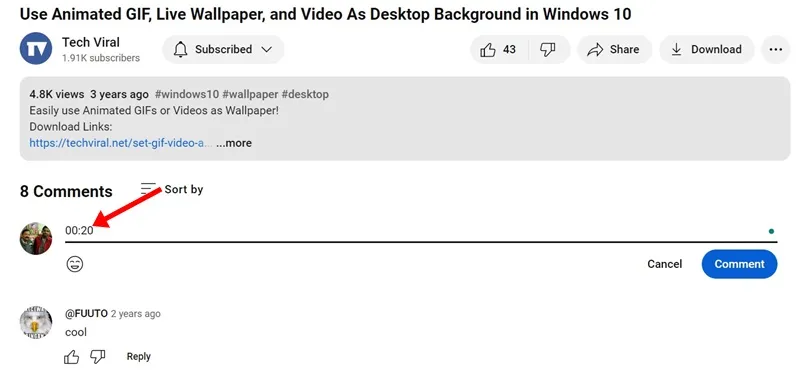
Например, если вы хотите связать 20-секундную отметку в видео, напишите в комментариях 00:20. Введенная вами временная метка будет преобразована в кликабельную ссылку.
Итак, это руководство посвящено тому, как легко и просто отправить ссылку на YouTube с отметкой времени. Если вам нужна дополнительная помощь, сообщите нам, если хотите поделиться ссылкой на YouTube с отметкой времени. Кроме того, если это руководство окажется для вас полезным, не забудьте поделиться им с друзьями.




Добавить комментарий